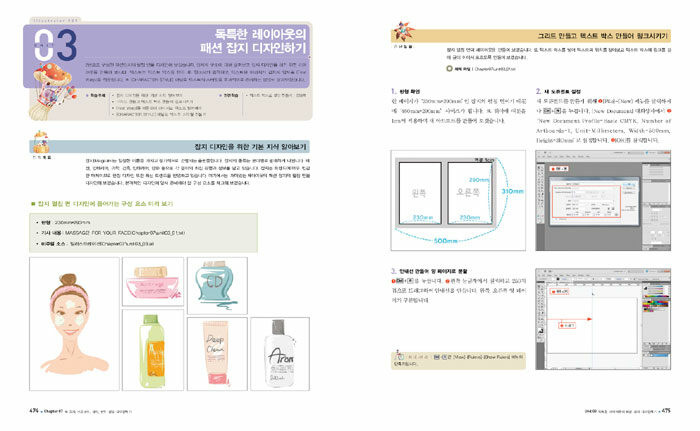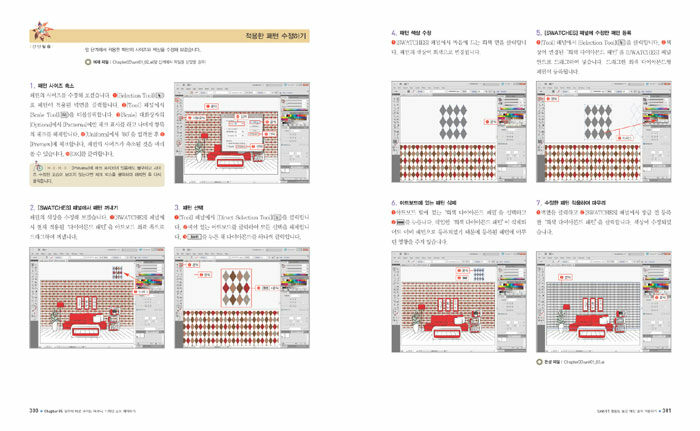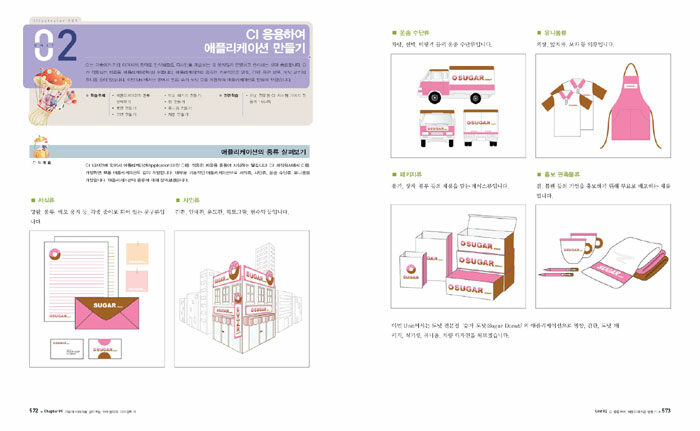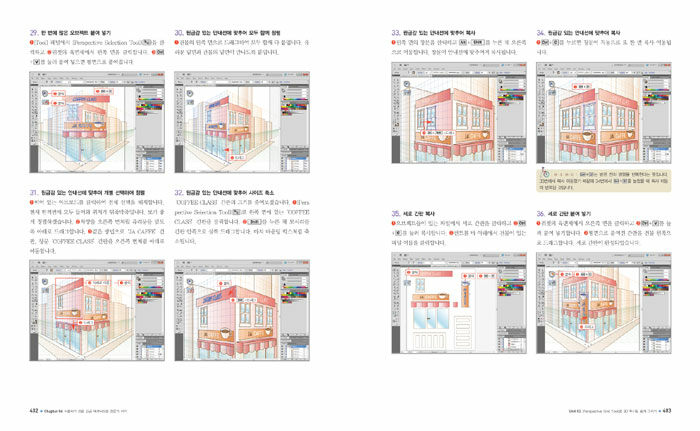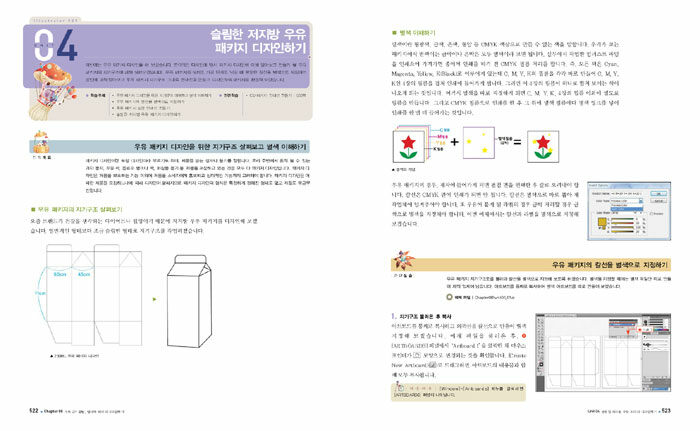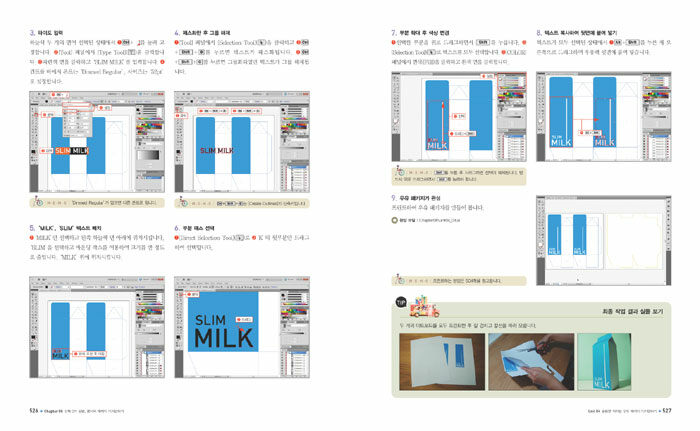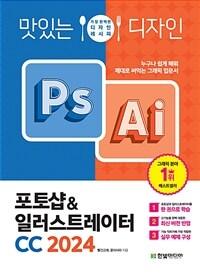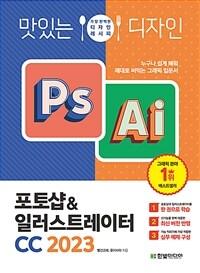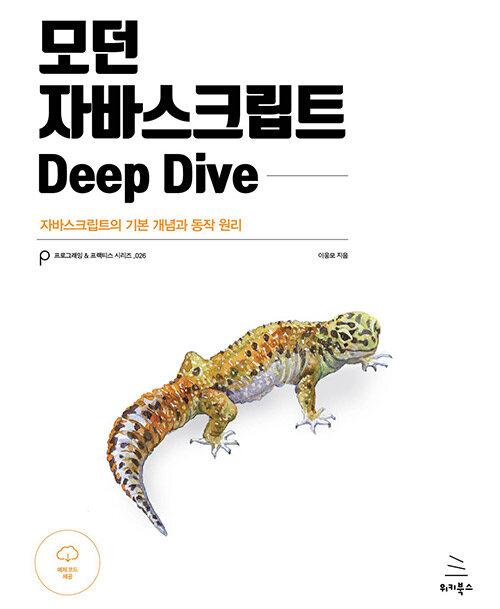책 이미지

책 정보
· 분류 : 국내도서 > 컴퓨터/모바일 > 웹디자인/홈페이지 > 일러스트레이터
· ISBN : 9788956745190
· 쪽수 : 598쪽
책 소개
목차
CHAPTER 01 일러스트레이터 CS5와의 첫 만남
UNIT 01 일러스트레이터 CS5 화면 구성 살펴보고 작업 환경 설정하기
|간략개요| 일러스트레이터 CS5의 화면 구성 살펴보기
|간략개요| 일러스트레이터의 툴
|간단실습| 사용자 마음대로 작업 환경 바꾸고 저장하기
|간단실습| 내가 원하는 대로 작업 환경 만들기
|POWER UNIT| 단축키의 종류 살펴보고 사용자 정의 단축키 만들기
UNIT 02 일러스트레이터 파일 만들고 저장하기
|간략개요| 일러스트레이터를 시작하기 전에 꼭 알아야 할 기본 지식 익히기
|간단실습| 새 일러스트레이터 파일 만들고 저장하기
[New Document] 대화상자 자세히 살펴보기
|간단실습| 저장된 일러스트레이터 파일 불러오고 JPEG 파일로 저장하기
UNIT 03 일러스트레이터 CS5의 아트보드 자유자재로 다루기
|간략개요| 작업 영역을 설정하는 아트보드 이해하기
|간단실습| 한 파일에 여러 개의 아트보드 추가 및 삭제하기
|TIP| 아트보드 옵션 바 자세히 살펴보기
|간단실습| 아트보드의 위치 조정하고 사이즈 수정하기
|간단실습| 화면을 이동, 확대, 축소하여 작업 환경 자유롭게 다루기
|TIP| [Change Screen Mode]를 이용하여 작업 창 넓히기
|POWER UNIT| 여러 개의 작업 창 정렬하기
활|용|실|습
CHAPTER 02 일러스트레이터의 핵심 기본기, 드로잉과 채색하기
UNIT 01 [Pen Tool]로 선과 면 그리기
|간략개요| 패스의 개념과 [Pen Tool]의 종류 살펴보기
|간단실습| [Pen Tool]로 직선과 곡선 그리기
|TIP| 클릭할 때마다 연두색 선과 수치가 마우스를 따라다녀요!
|간단실습| [Pen Tool]로 다양한 면 그리기
|TIP| 면색([Fill])과 선색([Stroke])을 설정하는 기본 방법 배우기
|간단실습| 그려놓은 선에 기준점 추가 및 삭제하기
|TIP| [Selection Tool]과 [Direct Selection Tool]로 패스 선택하기
|간단실습| 선을 끊거나 끊어진 선 다시 이어 그리기
|POWER UNIT| 직선을 곡선으로 수정하기
UNIT 02 도형 툴로 이모티콘 그리기
|간략개요| 도형 툴로 그릴 수 있는 모양 살펴보기
|간단실습| 여러 가지 도형 툴로 귀여운 이모티콘 그리기
|TIP| 패스 선 그린 후 면과 선의 설정 변경하기
|간단실습| 이모티콘의 선 두께 조절하고 점선으로 수정하기
|TIP| [STROKE] 패널 자세히 살펴보기
|POWER UNIT| 그룹화하여 패스 관리하기
|POWER UNIT| 패널을 이용하여 화살표 만들기
UNIT 03 마트료시카 캐릭터 그리고 색상&그레이디언트 넣기
|간략개요| 일러스트레이터의 색상 기능 살펴보기
|간단실습| [COLOR], [SWATCHES] 패널로 색상 넣기
|TIP| 선과 면 선택하기
|TIP| [Color Picker] 대화상자로 색상 넣기
|간단실습| [GRADIENT] 패널로 그레이디언트 넣기
|TIP| [GRADIENT] 패널 자세히 살펴보기
|POWER UNIT| [SWATCHES] 패널에 색상과 그레이디언트 등록하여 관리하기
UNIT 04 [Pencil Tool]로 연필로 그린 듯한 자연스러운 드로잉하기
|간략개요| 자연스러운 선을 그릴 수 있는 [Pencil Tool] 살펴보기
|간단실습| [Pencil Tool]로 자유롭게 드로잉하기
|TIP| [Zoom Tool]과 [Hand Tool]의 단축키 활용하기
|간단실습| [Pencil Tool]로 면 그리기
|POWER UNIT| 레이어의 개념과 구조 이해하기
|TIP| [LAYERS] 패널 자세히 살펴보기
UNIT 05 [Width Tool]로 강약이 있는 선 드로잉하기
|간략개요| 강약이 있는 선을 그릴 수 있는 [Width Tool] 살펴보기
|간단실습| [Pen Tool]로 캐릭터 그리기
|간단실습| [Width Tool]로 강약이 있는 선 만들기
UNIT 06 [Paintbrush Tool]과 [Blob Brush Tool]로 거친 붓 느낌으로 드로잉하고 색칠하기
|간략개요| [Paintbrush Tool]과 [Blob Brush Tool] 이해하기
|간단실습| [Paintbrush Tool]로 거친 느낌의 선 드로잉하기
|TIP| [Pen Tool]로 거친 느낌의 선 드로잉하기
|간단실습| [Blob Brush Tool]로 붓으로 칠하듯 자연스럽게 색상 넣기
|POWER UNIT| [Brush Libraries]의 다양한 아트 브러시를 한눈에 살펴보기
활|용|실|습
CHAPTER 03 다양한 변형 도구로 자유롭게 오브젝트 편집하기
UNIT 01 [Rotate Tool], [Reflect Tool], [Scale Tool], [Shear Tool]의 변형 도구로 시계 캐릭터 그리기
|간략개요| [Rotate Tool], [Reflect Tool], [Scale Tool], [Shear Tool] 이해하기
|간단실습| [Rotate Tool], [Reflect Tool]로 캐릭터 그리기
|간단실습| [Shear Tool]로 기울어진 그림자 만들기
|간단실습| [Rotate Tool]로 기준점 이동하여 시계 바늘 회전하기
|간단실습| [Scale Tool]로 정확한 수치의 크기로 변형하기
|POWER UNIT| 바운딩 박스로 패스를 자유롭게 변형하기
|TIP| 바운딩 박스와 [Scale] 대화상자로 오브젝트의 크기 변경하기
UNIT 02 [Shape Builder Tool]과 [PATHFINDER] 패널로 자유롭게 패스 편집하기
|간략개요| 패스를 합치거나 분리할 수 있는 [Shape Builder Tool], [PATHFINDER] 패널 이해하기
|간단실습| [PATHFINDER] 패널로 패스 편집하여 집 이미지 만들기
|간단실습| [Shape Builder Tool]로 패스를 손쉽게 편집하여 눈사람 이미지 만들기
|POWER UNIT| 여러 개의 오브젝트를 [ALIGN] 패널로 쉽게 정렬하기
|TIP| [Align] 패널 자세히 살펴보기
UNIT 03 [Eraser Tool], [Scissors Tool], [Knife Tool]로 패스 자르고 지워 사과 벌레 캐릭터 만들기
|간략개요| [Eraser Tool], [Scissors Tool], [Knife Tool]의 기능 이해하기
|간단실습| [Eraser Tool]로 벌레 먹은 사과 이미지 만들기
|간단실습| [Scissors Tool], [Knife Tool]로 벌레 캐릭터 만들기
|POWER UNIT| 격리 모드로 작업할 수 있는 [Isolation Mode] 활용하기
UNIT 04 다양한 왜곡 툴로 재미있는 표정 만들기
|간략개요| 왜곡 툴의 종류와 사용 방법 알아보기
|간단실습| 왜곡 툴로 형태를 쉽게 왜곡시키기
|POWER UNIT| [Wrap Options] 대화상자에서 제공하는 모양으로 형태 왜곡시키기
|TIP| [Warp Options]의 종류 살펴보기
UNIT 05 [Draw Behind], [Draw Inside]로 레이어 순서 정하면서 그리기
|간략개요| [Draw Behind], [Draw Inside]의 개념 살펴보기
|간단실습| [Draw Behind]로 레이어 순서 바꿔 그리기
|간단실습| [Draw Inside]로 선택한 오브젝트 안에 그림 그리기
|POWER UNIT| [Arrange] 명령으로 레이어 쉽게 정리하기
|TIP| [Arrange]의 종류와 단축키 살펴보기
활|용|실|습
CHAPTER 04 텍스트만으로 디자인이 완성되는 타이포그래피
UNIT 01 다양한 텍스트 입력 방법으로 타이포그래피 시작하기
|간략개요| 타이포그래피의 개념과 텍스트를 입력하는 [Type Tool] 살펴보기
|간단실습| [Type Tool]로 텍스트 입력하고 서체, 크기, 색상 설정하기
|TIP| [CHARACTER] 패널 자세히 살펴보기
|간단실습| 세로로 텍스트 입력하고 패스 선 따라 흘러가는 텍스트 입력하기
[PARAGRAPH] 패널 자세히 살펴보기
|POWER UNIT| [Type on a Path Options]를 이용하여 텍스트의 입력 모양 변경하기
[Type on a Path]의 종류 살펴보기
UNIT 02 텍스트 박스로 재미있는 모양의 타이포그래피 디자인하기
|간략개요| 다양한 형태의 텍스트 박스 이해하기
|간단실습| [Type Tool]로 텍스트 박스 만들기
|간단실습| 사람 모양 텍스트 박스 만들어 타이포그래피 작품 만들기
|TIP| 실속 있는 무료 서체 사이트
|간단실습| [Create Outlines]로 텍스트를 일반적인 패스로 만들기
|TIP| 텍스트를 [Create Outlines]로 처리하는 이유
|POWER UNIT| 컨트롤 바를 이용하여 편리하게 텍스트 수정하기
UNIT 03 패스의 형태대로 왜곡되는 타이포그래피 디자인하기
|간략개요| [Make with Top Object]의 기능 이해하기
|간단실습| 새싹 모양으로 텍스트 왜곡시키기
|간단실습| 왜곡시킨 텍스트로 자연보호 포스터 만들기
|POWER UNIT| [Expand]로 완벽하게 효과 적용하기
|TIP| [Expand]와 [Expand Appearance]의 차이점 살펴보기
UNIT 04 역동적인 형태로 왜곡되는 타이포그래피 디자인하기
|간략개요| [Make With Warp]으로 왜곡되는 형태 살펴보기
|간단실습| [Make With Warp]으로 텍스트 왜곡시키기
|간단실습| 왜곡시킨 텍스트로 엠블럼 디자인하기
|TIP| [Outline Stroke]로 선을 면으로 변환하기
|POWER UNIT| [Make With Mesh]로 사용자가 원하는 형태로 왜곡시키기
UNIT 05 붓글씨 효과 설정으로 캘리그래피 느낌의 손글씨 만들기
|간략개요| 아트 브러시로 붓으로 그은 듯한 효과 설정하기
|간단실습| 아트 브러시로 붓글씨 쓰기
|간단실습| [Brush Libraries]를 이용하여 다양한 손글씨 효과 설정하기
|TIP| 아트 브러시 효과 취소하여 일반 패스로 만들기
UNIT 06 3D 효과로 입체 타이포그래피 쉽게 만들기
|간략개요| 입체적인 3D 효과 이해하기
|간단실습| 텍스트 입력한 후 3D 효과 주기
|간단실습| 3D 텍스트에 그레이디언트를 넣어 금속 질감 내기
UNIT 07 마스크 기능으로 특이한 질감의 타이틀 만들기
|간략개요| 마스크의 의미와 기능 이해하기
|간단실습| [Live Trace]로 비트맵 이미지를 벡터로 변환하여 특이한 질감 만들기
|간단실습| 마스크로 특이한 질감의 타이틀 만들기
|POWER UNIT| [Graphic Styles]에서 제공하는 다양한 텍스트 효과 적용하기
|POWER UNIT| [Graphic Style Libraries]의 종류 살펴보기
활|용|실|습
CHAPTER 05 실무에 바로 쓰이는 테크닉, 디자인 소스 제작하기
UNIT 01 활용도 높은 패턴 효과 적용하기
|간략개요| 패턴을 적용할 수 있는 [SWATCHES] 패널의 패턴 기능 살펴보기
|간단실습| 벽지에 여러 가지 종류의 패턴 적용하기
|간단실습| 적용한 패턴 수정하기
|간단실습| 직접 패턴 만들어 적용하기
|POWER UNIT|[Swatch Libraries]의 다양한 패턴 살펴보기
UNIT 02 심벌을 이용한 흩날리는 효과 적용하기
|간략개요| 한 개의 오브젝트를 패턴처럼 사용할 수 있는 심벌 기능 살펴보기
|간단실습| 심벌을 이용하여 흩날리는 꽃나무 만들기
|간단실습| 다양한 심벌 편집 툴로 심벌 편집하기
|TIP| 심벌 변형 툴 살펴보기
|POWER UNIT| 적용한 심벌의 디자인 수정하기
|POWER UNIT| 직접 심벌 만들어 적용하기
|POWER UNIT| [Symbol Libraries]의 다양한 패턴 살펴보기
UNIT 03 신비로운 라인 물결로 프레젠테이션 템플릿 만들기
|간략개요| 신비로운 라인을 만드는 [Blend Tool]에 대해 알아보기
|간단실습| [Blend Tool]로 단계별 컬러 배경 만들기
|TIP| 적용된 블렌드 수정하거나 취소하기
|간단실습| [Blend Tool]로 신비로운 라인 물결 만들기
|간단실습| 일러스트에서 템플릿 디자인하고 JPG 파일로 저장하기
|간단실습| JPG 파일을 파워포인트로 가져가 템플릿 만들기
UNIT 04 블렌드 모드를 이용한 디지털 배경 만들기
|간략개요| 블렌드 모드의 개념과 종류 살펴보기
|TIP| [TRANSPARENCY] 패널 살펴보기
|간단실습| 블렌드 모드를 이용하여 디지털 느낌의 배경 만들기
|간단실습| [TRANSPARENCY] 패널로 투명도 조절하기
UNIT 05 수치를 입력하여 정확한 그래프 디자인하기
|간략개요| 그래프 툴의 종류 알아보기
|간단실습| 데이터를 입력하여 기본 막대 그래프 만들기
|간단실습| 입체적인 원형 그래프 그리기
|간단실습| 막대 그래프에 디자인 적용하기
|TIP| [Graph Column] 대화상자 자세히 살펴보기
|POWER UNIT| 만들어 놓은 그래프의 종류와 데이터 수정하기
|TIP| [Graph Type] 대화상자 살펴보기
활|용|실|습
CHAPTER 06 사용하기 쉬운 고급 테크닉으로 전문가 되기
UNIT 01 [Live Paint Bucket]으로 도트 캐릭터 그리기
|간략개요| [Live Paint Bucket]의 기능 살펴보기
|간단실습| [Rectangular Grid Tool]로 도트판 만들기
|간단실습| [Live Paint Bucket]으로 도트판에 색상 채워 캐릭터 그리기
UNIT 02 [Live Trace]로 손으로 낙서한 듯한 일러스트 그리기
|간략개요| [Live Trace] 기능에 대해 알아보기
|간단실습| [Live Trace]로 비트맵 이미지를 벡터로 전환하기
|간단실습| [Live Paint Bucket]으로 색상 입히기
|POWER UNIT| [Live Paint Selection Tool]로 선택하고 수정하기
|POWER UNIT| [Recolor Artwork]로 색상 쉽게 수정하기
|TIP| [Recolor Artwork] 대화상자 자세히 살펴보기
UNIT 03 [Perspective Grid Tool]로 3D 투시도 쉽게 그리기
|간략개요| 투시도 이해하고 [Perspective Grid Tool]로 3D 투시도 그리기
|간단실습| [Perspective Grid Tool]로 원근감 있는 거리 쉽게 만들기
|TIP| [Perspective Grid] 자유롭게 변형하기
|간단실습| [Perspective Grid]에 오브젝트 붙여 넣기
UNIT 04 3D 일러스트 간단하게 그리기
|간략개요| 3D 기능의 종류와 기본 원리 살펴보기
|간단실습| 3D 기능으로 와인병과 와인잔 만들기
|TIP| [3D Revolve Options] 대화상자 자세히 살펴보기
|간단실습| 매핑 기능을 이용하여 라벨 넣기
|간단실습| 투명 마스크 이용하여 마스크에 투명도 주기
UNIT 05 강모 브러시로 회화적인 패션 일러스트 그리기
|간략개요| 강모 브러시에 대해 알아보기
|간단실습| 패션 일러스트 밑그림 그리기
|간단실습| 강모 브러시로 회화적인 효과 내기
UNIT 06 [Mesh Tool]로 반입체적인 동영상 스킨 만들기
|간략개요| [Mesh Tool]에 대해 알아보기
|간단실습| [Mesh Tool]로 디테일한 그레이디언트를 넣어 반입체적인 동영상 스킨 만들기
|TIP| 패스를 확장하거나 축소할 수 있는 [Offset Path] 대화상자 살펴보기
|TIP| 복사한 오브젝트를 붙여 넣는 [Paste], [Paste in Back], [Paste in Front]의 차이점 알아보기
|간단실습| [Drop Shadow]로 그림자 효과 내고 완성하기
활|용|실|습
CHAPTER 07 책 표지, 브로슈어, 잡지, 실무 편집 디자인하기
UNIT 01 여행책 표지 디자인하기
|간략개요| 책 표지 작업에 필요한 기본 안내선 만들기
|간단실습| 외부 EPS 이미지 불러와 책 표지 디자인하기
|POWER UNIT| 출력소 가기 전 반드시 확인해야 할 6가지 필수 사항 알아보기
UNIT 02 캘리그래피를 이용한 행사 홍보 포스터 디자인하기
|간략개요| 포스터 디자인을 위한 기본 지식 알아보기
|간단실습| 캘리그래피를 이용하여 포스터 디자인하기
|간단실습| 외부 텍스트를 일러스트레이터 안으로 복사하여 포스터 완성하기
|POWER UNIT| RGB 모드에서 CMYK 모드로 변경하기
UNIT 03 독특한 레이아웃의 패션 잡지 디자인하기
|간략개요| 잡지 디자인을 위한 기본 지식 알아보기
|간단실습| 그리드 만들고 텍스트 박스 만들어 링크시키기
|간단실습| [Text Warp]을 이용하여 이미지로 텍스트 밀어내기
|간단실습| [CHARACTER STYLES] 패널로 텍스트 스타일 만들기
활|용|실|습
CHAPTER 08 수제 DIY 공방, 팬시와 패키지 디자인하기
UNIT 01 내 손으로 직접 입체 카드 만들기
|간략개요| 입체 카드의 구조 살펴보기
|간단실습| 안내선 만들고 칼선 넣기
|간단실습| [Swatch Libraries]로 색상 선택하여 디자인 완성하기
|TIP| 최종 작업 결과 실물 보기
|TIP| 아트보드를 관리하는 [ARTBOARDS] 패널 자세히 살펴보기
|POWER UNIT| 특정 아트보드만 선택하여 인쇄하기
UNIT 02 나만의 월간 스케줄러 만들기
|간략개요| 스케줄러의 구조 살펴보고 [Rectangular Grid Tool]에 대해 알아보기
|간단실습| 표 그리고 [Round Corners] 효과 주어 모서리 둥글리기
|간단실습| 텍스트 입력하고 [Round Corners] 효과로 둥글둥글한 텍스트 만들기
|TIP| 최종 작업 결과 실물 보기
|POWER UNIT| [Round Corners] 효과로 둥글려진 모서리 수정하기
|POWER UNIT| 액션 기능을 이용하여 반복 작업 생략하기
UNIT 03 귀여운 수제 스티커 만들기
|간략개요| 스티커를 만들기 위한 준비하기
|간단실습| 사인펜으로 칠한 듯한 [Scribble] 효과 주기
|TIP| 최종 작업 결과 실물 보기
[Scribble Options] 대화상자 자세히 살펴보기
|POWER UNIT| [COLOR GUIDE] 패널을 이용하여 색상 선택하기
[COLOR GUIDE] 패널 자세히 살펴보기
|POWER UNIT| [KULER] 패널을 이용하여 색상 선택하기
|TIP| [KULER] 패널 자세히 살펴보기
UNIT 04 슬림한 저지방 우유 패키지 디자인하기
|간략개요| 우유 패키지 디자인을 위한 지기구조 살펴보고 별색 이해하기
|간단실습| 우유 패키지의 칼선을 별색으로 지정하기
|간단실습| 우유 패키지 모양 안내선 만들기
|간단실습| 슬림한 저지방 우유 패키지 디자인하기
|TIP| 최종 작업 결과 실물 보기
|POWER UNIT| [Zig Zag] 효과로 물결 또는 지그재그 선 넣어 라벨 디자인하기
|TIP| 다양한 라벨 디자인 작업해 보기
[Zig Zag] 대화상자 살펴보기
UNIT 05 음악 CD 패키지 디자인하기
|간략개요| 음악 CD 패키지 지기구조 살펴보기
|간단실습| CD 패키지 안내선 만들기
|간단실습| 블렌드로 그레이디언트 효과 주고, [Graphic Styles]로 네온 효과 주어 디자인하기
|POWER UNIT| 라벨 전용 프로그램 설치하고 프린트하기
|TIP| 최종 작업 결과 실물 보기
활|용|실|습
CHAPTER 09 기업의 이미지를 관리하는 아이덴티티 디자인하기
UNIT 01 아이덴티티 디자인의 개념 이해하고 CI 만들기
|간략개요| 아이덴티티 디자인 이해하기
|간단실습| 도넛 전문점 CI 디자인하기
|간단실습| 도넛 전문점 CI 시스템 가이드 만들기
|POWER UNIT| 팬톤(PANTONE) 컬러 사용하기
UNIT 02 CI 응용하여 애플리케이션 만들기
|간략개요| 애플리케이션의 종류 살펴보기
|간단실습| 명함 디자인하기
|간단실습| 간판 디자인하기
|간단실습| 도넛 패키지 디자인하기
|간단실습| 컵 디자인하기
|간단실습| 유니폼 디자인하기
|간단실습| 차량 디자인하기
활|용|실|습
CHAPTER PLUS 01 일러스트레이터 CS5로 깔끔한 웹 디자인하기 (e-book)
UNIT 01 웹 사이트 만들고 HTML로 저장하기
UNIT 02 개인 홈페이지 만들고 플래시로 내보내기
책속에서